前回は「さくらのクラウドシェル」を使用してNode-REDの環境を作成してみましたが、そういえばなにかメモしておかねばという件があったような…ということですっかり忘れていたPaizaCloudのことを忘れていました。実はこちらのほうがNode-REDの環境構築が楽になっていますし、開発向けの統合環境も揃っていて、ターミナルだけではなく、サーバを構築した際にはポートに合わせてブラウザを開くといったことも可能になっている点が非常に使いやすくなっています。
参考
PaizaCloudを使用する
こちらの開発環境はユーザ登録が必須になります。以下の環境をブラウザで開いてユーザを行ってください。登録は必須ですが、無料プランで問題ありません。
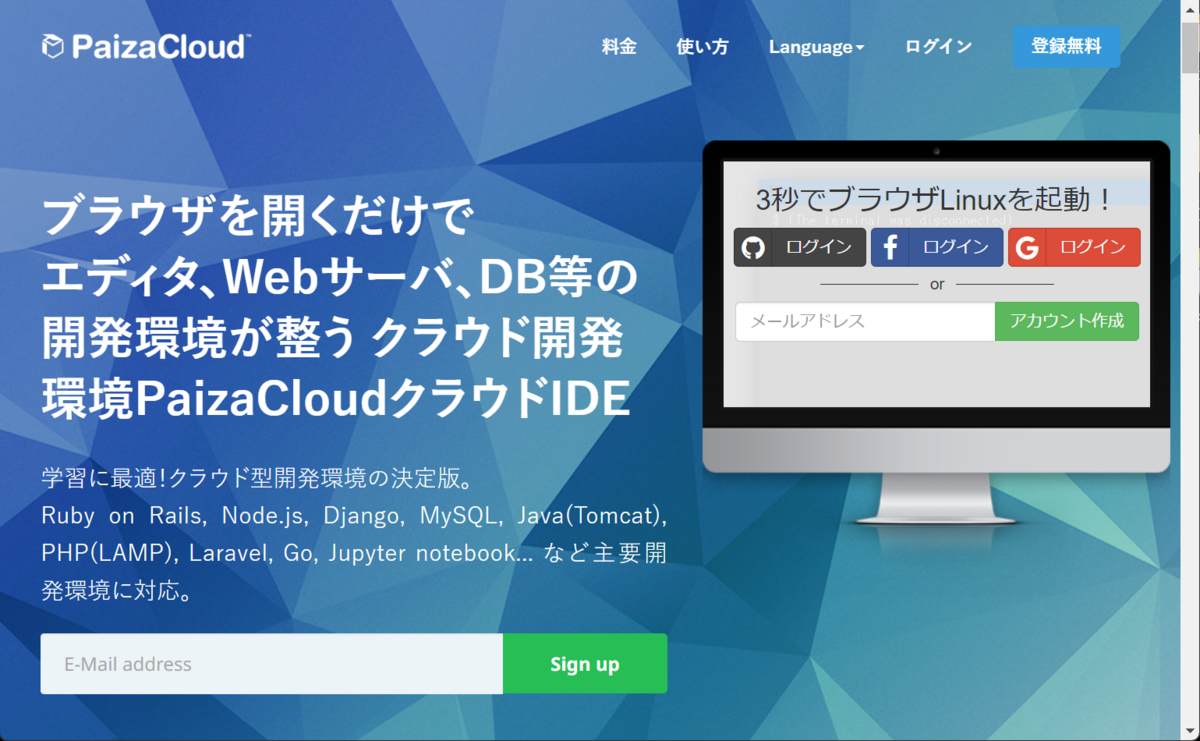

ユーザ登録を行い、ログインを行うと以下のような画面になります。

画面の真ん中にある【新規サーバを作成】ボタンをクリックします。 すると、サーバ設定のダイアログが表示されます。ここでホスト名や使用する開発環境を設定することが出来ます。

ホスト名は重複しないような名前をつけておきましょう。日付、連番、自分の名前などの情報をつけておけば重複は少ないでしょう。名前にはハイフン('-')を使用することは出来ます。
開始時に使用できる言語はNode.js、PHP、Rubyをはじめ各種のフレームワークにも対応していますし、使用するDBもMySQL、PostgreSQLなども設定もできるようになっています。「さくらのクラウドシェル」はシェルを提供するという点に特化していたような気がしますが、PaizaCloud環境は開発するためのサンドボックスを十分なレベルで提供してくれているようです。
今回はNode-REDを使用するので【Node.js】のボタンをクリックしてアクティブにしておき、

【新規サーバ作成】ボタンをクリックします。するとセットアップが進み以下のような画面に遷移します。これでサーバ環境の構築は完了です。ダイアログでNode.jsを学ぶためのドキュメントがサブウィンドウに表示されています。一旦こちらのサブウインドウは消去しておきます。



画面の右上に残り時間が表示されています。この時間が経過するとサーバはサスペンドされ動作しなくなるので注意しましょう。起動から240分ほどあるので、よっぽどのことがなければ問題ないと思います。

Node-REDの環境を構築する
サーバ環境の構築が終わったので、Node-REDの環境構築を行っていきます。
といっても手順としては以下の手順をやっていくだけです。
Node-REDのインストールNode-REDのフローエディタへアクセス
まずはじめに画面左側にあるボタンのから【ターミナル】を選択してクリックを行います。すると、サブウインドウにターミナルが起動されます。



以下のコマンドでNode-REDをインストールします。
$ bash <(curl -sL https://raw.githubusercontent.com/node-red/linux-installers/master/deb/update-nodejs-and-nodered)
参考 nodered.jp
インストール作業中に設問がでますので、以下のように選択を行います。
Are you really sure you want to do this ? [y/N] -> yを選択 Would you like to install the Pi-specific nodes ? [y/N] ? -> nを選択 Would you like to customise the settings now (y/N) ? -> nを選択
これで準備は完了です。
Node-REDの起動
あとはNode-REDの起動とフローエディタへのアクセスとなります。以下のコマンドでNode-REDを起動します。さくらのクラウドシェルではSystemctrlが動作しませんでしたが、PaizaCloudの環境では動作する模様です。
$ node-red-start
コマンドを実行すると画面に左側に【1880】というボタンが表示されます。これはポート1880で起動したサービス(Node-RED)が開始されたことになります。こちらのボタンをクリックするとフローエディタが表示され、開発を始める事ができるようになります。

クリックしてフローエディタが表示

フローの作成も問題なく行えています。

Node-RED上に作成したHTTPSサーバへのアクセスも問題なくできています。

ブラウザにクエリパラメータの文字列を表示させるレスポンスを返してみました。

終了の方法
基本的にはブラウザを終了させておけば勝手に終了はしてくれますが、正常な終了方法についても行ってみます。画面の左上の方にある【メニュー】ボタンをクリックし、メニュー内から【サーバの削除】を選択すれば、跡形もなく終了させることが出来ます。

おわりに
今回はPaizaCloud環境からNode-REDを起動してみました。先日、動作したさくらのクラウドシェルではシェルの提供のみということもあり、無理やりngrokを使用してポートのトンネルをさせてNode-REDを実行していましたが、今回のPaizaCloud環境では学習用の用途ということもあって、すんなりとサーバへのポートアクセスができていました。
用途の違いとはいえ、かなりお手軽につかえるのはいいですね。
いいことばかりのようにみえるのですが、実はPaizaCloudはポートのアクセスに制限のあるネットワークポリシーのある環境では動作しません。自分の会社では使えませんでした。また、この開発環境なんとなく動作が遅かったり、UIの表示がかけていたりと理由のわからない不具合も偶にありました。
とはいってもかなり使いやすい環境かなと思いますので、学習や短時間のプロダクト動作(デモやハッカソンなど)にはもってこいの環境かも知れません。